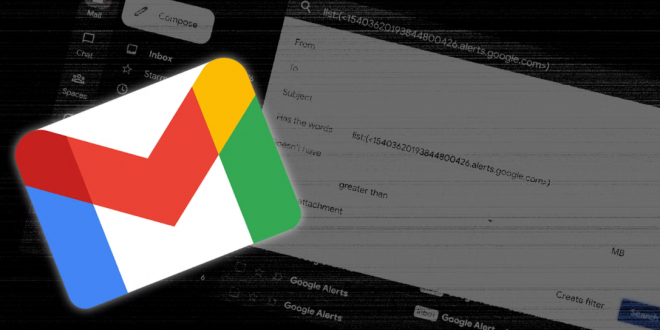Pengguna Gmail dapat memanfaatkan fitur pemfilteran layanan email untuk mengarahkan pesan masuk ke area tertentu dari platform dan menyimpan sedikit organisasi di kotak masuk mereka. Dengan mengutak-atik opsi pencarian yang ada di kotak masuk mereka, orang dapat melakukan hal-hal seperti menerapkan label dan menetapkan kategori ke email dari pengirim tertentu. Mereka juga dapat menyederhanakan fungsi praktis seperti melewatkan kotak masuk atau mengirim email sampah secara otomatis ke folder spam.
Gmail adalah salah satu layanan Google yang paling populer, dan perusahaan telah melakukan pekerjaan yang sangat baik dalam menyediakan peningkatan yang berguna untuk aplikasi selulernya. Saat ini, ada beberapa fitur yang memungkinkan pengguna untuk menyesuaikan tampilan antarmuka aplikasi untuk memudahkan sebagian orang untuk menavigasi platform. Misalnya, ada pengaturan yang mengubah kerapatan kotak masuk menjadi sesuatu yang lebih mudah dibaca dan enak dilihat. Selain itu, pengguna juga dapat mengubah beberapa opsi aplikasi Gmail untuk mengotomatiskan tindakan email penting, seperti menjadikan Balas Semua sebagai default saat mengirim email.
Filter Gmail adalah cara lain untuk mengubah kotak masuk seseorang menjadi perangkat yang dilengkapi dengan baik. Pengguna dapat membuat filter hanya dengan mengakses Gmail melalui browser web desktop. Cara tercepat adalah melalui fungsi pencarian – buka kotak “Cari di Surat” di bagian atas halaman dan tekan tombol “Tampilkan opsi pencarian”. Selanjutnya, pertimbangkan indikator filter yang akan berguna untuk jenis pesan yang masuk ke kotak masuk Gmail Anda. Misalnya, untuk mencari email dari pengirim tertentu, ketik alamat email di bidang Dari dalam pencarian. Untuk memilih pesan Gmail tertentu dari pengirim yang biasanya menggunakan baris subjek yang sama, ketik kata kunci di bidang “Subjek” atau “Memiliki kata”. Klik tombol “Cari” untuk memeriksa apakah kriteria yang digunakan mengarah pada hasil yang benar.
Tekan tombol Show Search Options lagi dan klik Create Filter. Pilih tindakan yang akan dilakukan – Beberapa contoh berguna termasuk ‘Tandai sebagai telah dibaca’ untuk pesan yang disimpan tetapi tidak harus langsung dibaca, ‘Terapkan label:’ untuk email penting yang perlu Anda simpan dan akses dengan mudah sebagai grup, atau ‘Hapus ‘ untuk email Langganan dan pesan sampah lainnya —lalu ketuk Buat Filter lagi untuk menyelesaikan.
Cara lain untuk membuat filter adalah dengan menggunakan pesan tertentu sebagai dasar. Saat menggulir melalui kotak masuk Gmail utama Anda, klik kotak centang di sebelah email untuk digunakan sebagai panduan. Buka “Lainnya” (ikon 3 titik) pada bilah alat umpan dan pilih “Filter pesan seperti ini”. Ini akan memulai pencarian Gmail otomatis dengan kriteria filter yang sudah dibuat di salah satu bidang yang tersedia. Jika semuanya terlihat OK di hasil pencarian, klik Buat Filter, pilih tindakan email yang akan diterapkan, dan tekan Buat Filter lagi.
Saat bilah pencarian Gmail diperluas, ada total sembilan parameter yang mungkin digunakan untuk menyempurnakan hasil. Untuk memulai, berikut adalah beberapa saran tentang cara menggunakan beberapa opsi yang tersedia untuk mengotomatiskan tindakan email tertentu pada pesan yang terpengaruh. Di bawah Dari dan Kepada, masukkan alamat email rekan kerja untuk mengisolasi pesan terkait pekerjaan, lalu “Terapkan label: (nama perusahaan)”,
“Selalu tandai sebagai penting”, dan “Jangan pernah kirim ke spam”. Pengguna juga dapat menggunakan bidang ini untuk memfilter pesan dari penjual favorit – seperti ‘Rewards@e.starbucks.com’ – dan secara otomatis ‘Tandai sebagai telah dibaca’, ‘Nilai sebagai: Promosi’, ‘Lewati kotak masuk (arsipkan)’ atau ‘ Hapus itu'”. Selanjutnya, gunakan bidang ‘Subjek’ atau ‘Memiliki kata-kata’ untuk mengelompokkan pesan yang membicarakan topik tertentu, seperti ‘Lamaran Pekerjaan’, lalu ‘Terapkan Pelabelan:’ ‘Temukan Pekerjaan’, ‘Berbintang’, dan ‘Tidak Pernah Kirim’ ke Spam” untuk mempermudah melihat semua aplikasi yang tertunda sekaligus.
Terakhir, pertimbangkan untuk mencentang kotak “Memiliki lampiran” dan menerapkan label “Pertimbangkan untuk menghapus saat tidak diperlukan lagi” untuk mengalokasikan file yang mungkin menghabiskan banyak ruang penyimpanan di Gmail. Untuk menerapkan tindakan email yang dipilih ke pesan di hasil pencarian, centang kotak “Juga terapkan filter ke [x] percakapan yang cocok” sebelum menekan tombol Buat Filter.
Selain bilah pencarian, pengguna Gmail juga dapat membuat filter serta melihat semua filter yang dibuat sebelumnya melalui halaman pengaturan platform. Klik “Pengaturan” (ikon roda gigi) di sudut kanan atas layar dan di bawah “Pengaturan Cepat”, buka “Lihat semua pengaturan”. Klik pada tab “Filter dan Alamat yang Diblokir”. Saat berada di halaman pengaturan Gmail ini, selain bisa melengkapi filter pesan, orang juga bisa mengedit atau menghapus item yang sudah ada.
 Berita Utama Berita dan Informasi Selalu ada Yang Terbaru
Berita Utama Berita dan Informasi Selalu ada Yang Terbaru